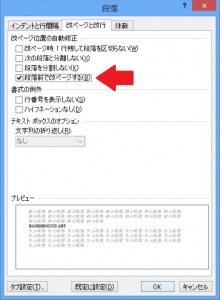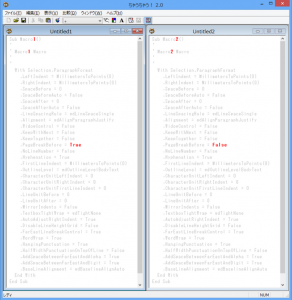ご存知の文字列比較ソフトの「ちゃうちゃう」のご案内です。
バージョン2.0として戻ってきました!
Windows 8まで対応したそうです。また、Unicodeに対応したことで、様々な言語での比較が可能になりました。
私も旧バージョンのちゃうちゃうを使わせていただいておりまして、今回早速ダウンロードして利用開始。
私の使い方を紹介します。いつも、Wordマクロセミナー(プログラミング編)で紹介している必須の使い方。これがないとWordマクロの開発に時間がかかります。
ちゃうちゃうをWordマクロ開発に使う!
WordマクロやExcelマクロを作成するときに、どのようなメソッド、プロパティを使うのかわからない時があります。
そのようなときには、ネットで調べることもできませんし、VBEのオブジェクトブラウザで調べることも困難です。
どうするのでしょうか?私はまずマクロの記録機能を使います。
マクロの記録で1つの操作を記録して調べるのです。
→参考記事「Wordの『マクロの記録』機能は使えるのか?」
ちゃうちゃうを使う場面
実は、マクロの記録を使ったときに困ることがあります。
一つの操作を調べたいだけなのに、非常に長いコードが記録されてしまい、どこが対象なのかわからなくなってしまうことがあるからです。
このようなことは、ダイアログボックスで値を変更したときに起きます。
例えば、「段落」ダイアログボックスで、「段落前の改ページをする」に相当するマクロのコードを調べる場合です。
上記のように赤い矢印で示した項目1つをオンにする操作を記録すると、以下のような非常に長いコードが記録されてしまいます。
これを見ただけで気が滅入ってしまいますよね。
Sub Macro1() ' ' Macro1 Macro ' ' With Selection.ParagraphFormat .LeftIndent = MillimetersToPoints(0) .RightIndent = MillimetersToPoints(0) .SpaceBefore = 0 .SpaceBeforeAuto = False .SpaceAfter = 0 .SpaceAfterAuto = False .LineSpacingRule = wdLineSpaceSingle .Alignment = wdAlignParagraphJustify .WidowControl = False .KeepWithNext = False .KeepTogether = False .PageBreakBefore = True .NoLineNumber = False .Hyphenation = True .FirstLineIndent = MillimetersToPoints(0) .OutlineLevel = wdOutlineLevelBodyText .CharacterUnitLeftIndent = 0 .CharacterUnitRightIndent = 0 .CharacterUnitFirstLineIndent = 0 .LineUnitBefore = 0 .LineUnitAfter = 0 .MirrorIndents = False .TextboxTightWrap = wdTightNone .AutoAdjustRightIndent = True .DisableLineHeightGrid = False .FarEastLineBreakControl = True .WordWrap = True .HangingPunctuation = True .HalfWidthPunctuationOnTopOfLine = False .AddSpaceBetweenFarEastAndAlpha = True .AddSpaceBetweenFarEastAndDigit = True .BaseLineAlignment = wdBaselineAlignAuto End With End Sub
ここで、ちゃうちゃうが役に立つのです。
ちゃうちゃうを使ったマクロのコードの調べ方
このような場合、マクロの記録をもう1つ作ります。
先ほどは、「段落前の改ページをする」をオンにしましたが、今度はこの同じ項目をオフにするのです。
すると、以下のようなコードを取得できます。
Sub Macro2() ' ' Macro2 Macro ' ' With Selection.ParagraphFormat .LeftIndent = MillimetersToPoints(0) .RightIndent = MillimetersToPoints(0) .SpaceBefore = 0 .SpaceBeforeAuto = False .SpaceAfter = 0 .SpaceAfterAuto = False .LineSpacingRule = wdLineSpaceSingle .Alignment = wdAlignParagraphJustify .WidowControl = False .KeepWithNext = False .KeepTogether = False .PageBreakBefore = False .NoLineNumber = False .Hyphenation = True .FirstLineIndent = MillimetersToPoints(0) .OutlineLevel = wdOutlineLevelBodyText .CharacterUnitLeftIndent = 0 .CharacterUnitRightIndent = 0 .CharacterUnitFirstLineIndent = 0 .LineUnitBefore = 0 .LineUnitAfter = 0 .MirrorIndents = False .TextboxTightWrap = wdTightNone .AutoAdjustRightIndent = True .DisableLineHeightGrid = False .FarEastLineBreakControl = True .WordWrap = True .HangingPunctuation = True .HalfWidthPunctuationOnTopOfLine = False .AddSpaceBetweenFarEastAndAlpha = True .AddSpaceBetweenFarEastAndDigit = True .BaseLineAlignment = wdBaselineAlignAuto End With End Sub
もうわかりましたね。
このマクロのコードをちゃうちゃうで比較するのです!
赤文字になっているところが違う部分です。
中央の .PageBreakBefore というプロパティの値が異なるのですね。
このように一目で対応するプロパティを特定できます。
オン・オフだけではなく、余白の幅など値を変更する場合にも違いがはっきり見えます。
お試しください。
もちろん、翻訳の際にも、類似文の比較に使ったりしています。
今までのフリーウェアから今回はシェアウェア(有料)になりました。
品質アップと比較時間の削減(スピードアップ)のためには非常によい投資だと思います。
ぜひお試しください。